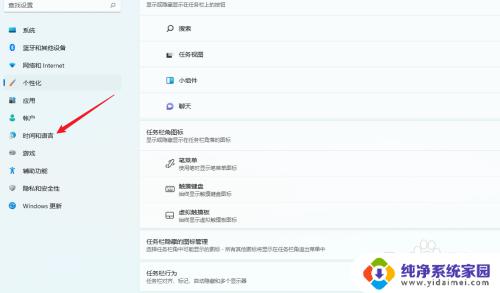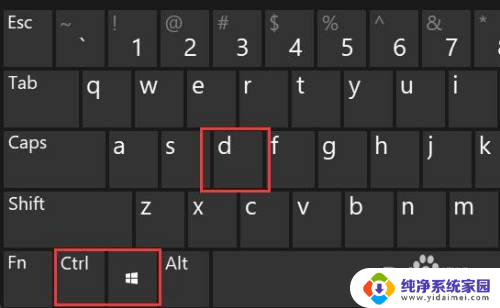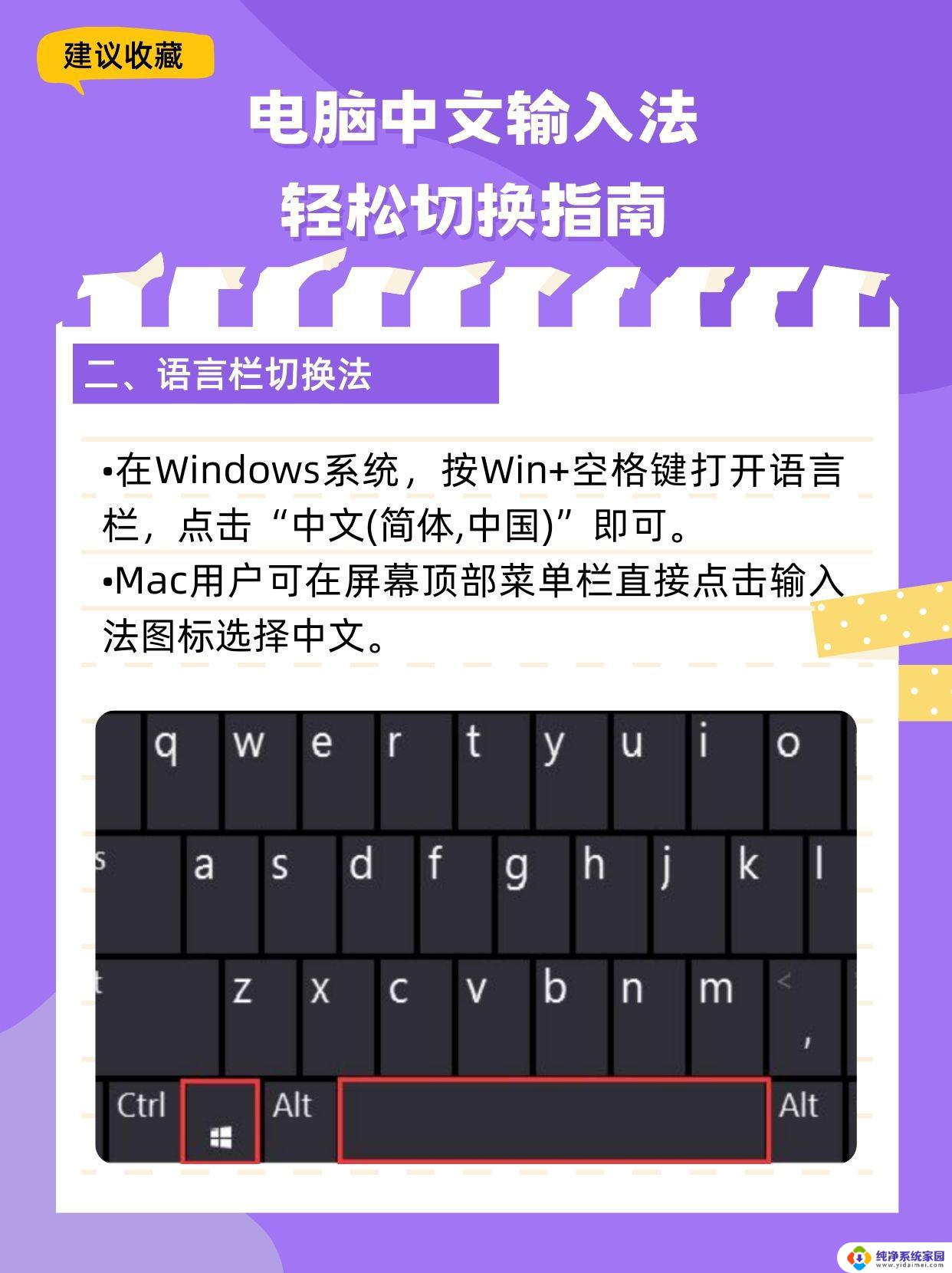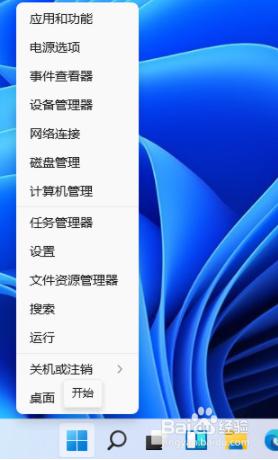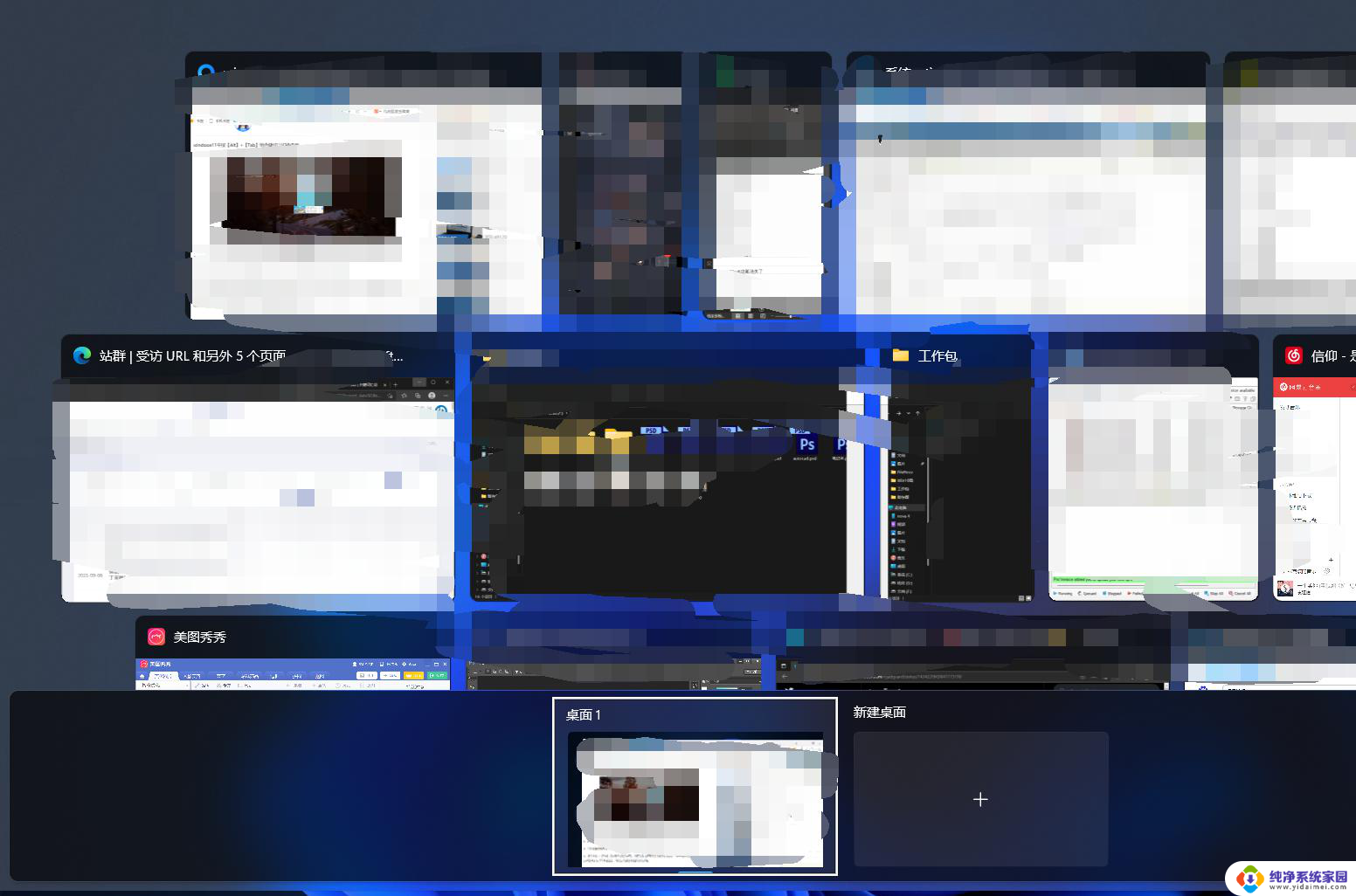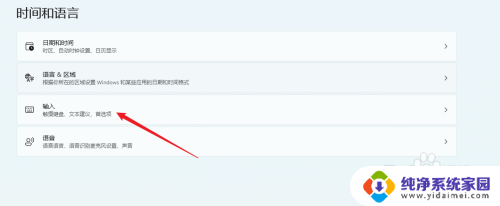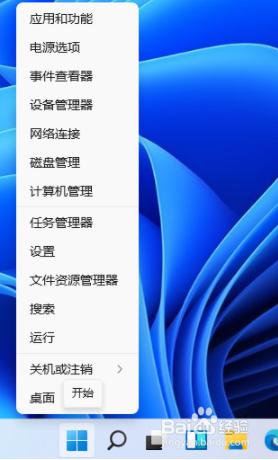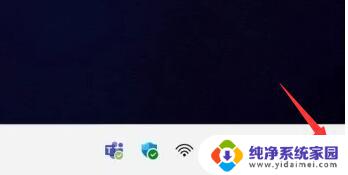win11切换副屏快捷键 win11多显示器切换快捷键使用技巧分享
更新时间:2024-02-26 14:56:52作者:yang
随着Win11的发布,多显示器切换快捷键成为了众多用户关注的焦点,这些快捷键不仅可以帮助我们快速切换副屏,提高工作效率,还能让我们更好地利用多屏幕工作环境。在本文中我们将分享一些Win11多显示器切换快捷键的使用技巧,帮助大家更好地掌握这些功能,提升工作效率。无论你是在办公室还是在家中办公,这些技巧都将为你带来便利和舒适的工作体验。
win11多显示器切换快捷键分享
一、切换桌面
1、按下键盘“Win+Ctrl+D”可以一键生成一个新桌面。
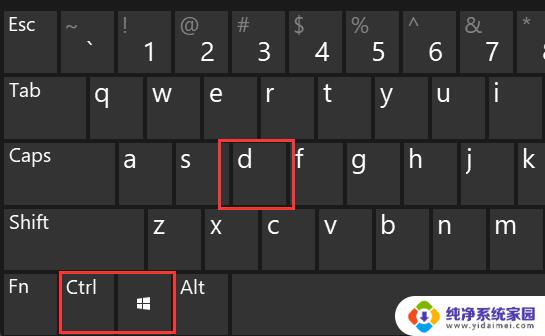
2、生成后,再按下“Win+Ctrl+方向键”可以快速切换这两个桌面。
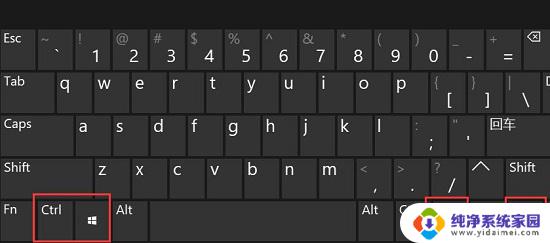
3、切换效果如图所示。
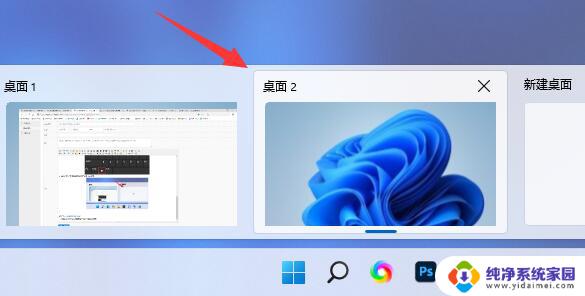
二、切换窗口
1、切换窗口快捷键是“Win+Tab”。
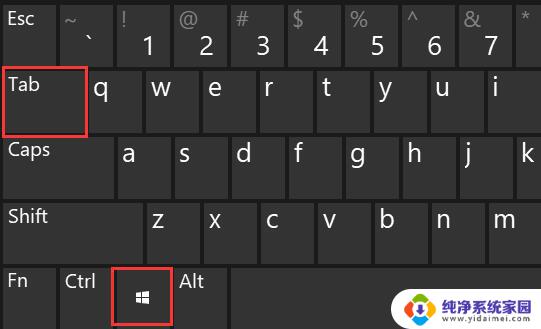
2、按下后,会进入图示界面。使用鼠标选择想要进入的窗口就可以了。

以上就是win11切换副屏快捷键的全部内容,碰到同样情况的朋友们赶紧参照小编的方法来处理吧,希望能够对大家有所帮助。